神舟战神G6-SL7S2是一款具有超大屏幕的游戏本,它配置了Intel酷睿i7 6代系列处理器,内置256GB超大硬盘容量和SSD固态硬盘。作为一款游戏本,能够十分流畅的运行一些大型的游戏,给用户带来非凡的游戏体验。针对有朋友需要重装系统的问题,小编今天就以这款神舟战神G6-SL7S2笔记本为例子,给大家演示一下具体的过程吧。

系统下载地址:www.xitongzu.net
安装win10系统准备工作:
1、制作u深度u盘启动盘。
2、前往相关网站下载win10系统iso镜像文件,存入制作好的u深度u盘启动盘。
安装win10系统步骤:
1、将u深度u盘启动盘连接至电脑,重启等待出现开机画面按下启动快捷键F12进入到启动项选择窗口,选取【02】U深度WIN8PE标准版(新机器),按回车键执行操作,如图所示:
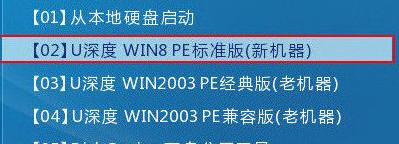
2、在弹出u深度pe装机工具中,选择win10镜像安装在c盘中,点击确定,如图所示:
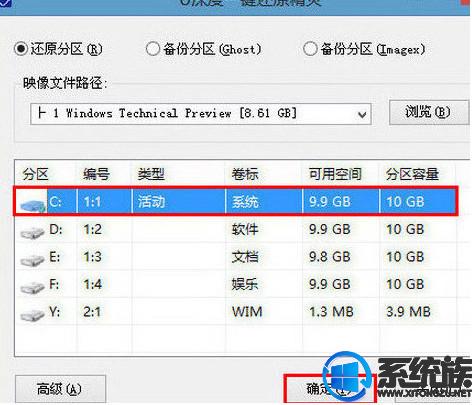
3、无需对弹出询问提示窗进行修改,直接点击“确定”按钮即可,如图所示:
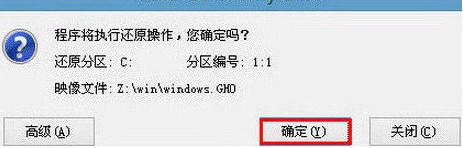
4、还原后重启电脑并进行程序安装,等待安装完成,如图所示:
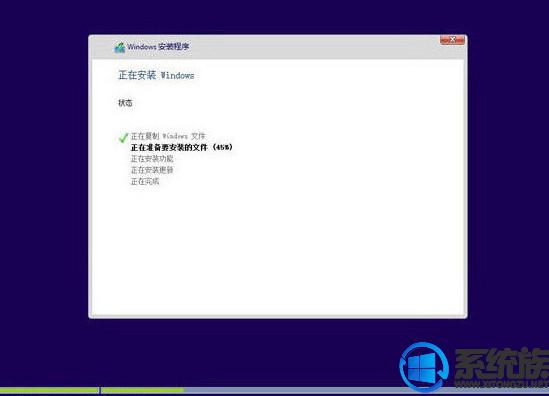
5、程序安装完成后进行系统设置,设置完成就可以使用win10系统了,如图所示:
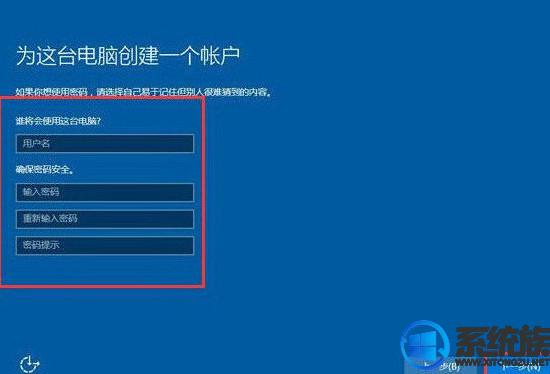

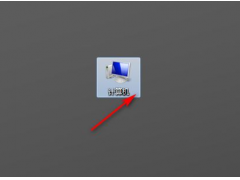
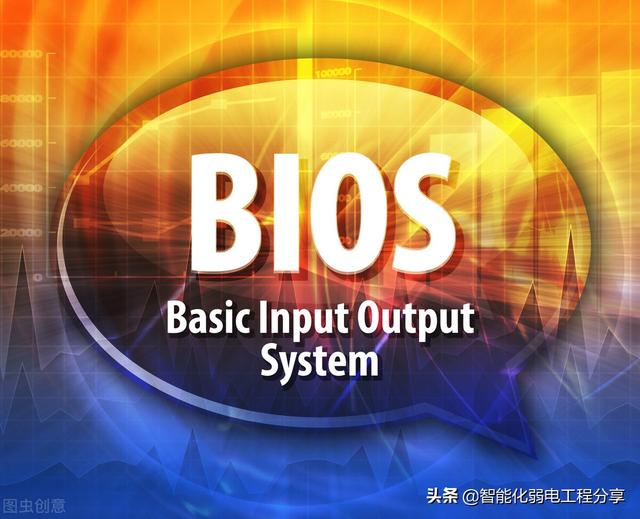

![RedHat服务器上[Errno 5] OSError: [Errno 2]的解决方法](https://img.pc-daily.com/uploads/allimg/4752/11135115c-0-lp.png)

